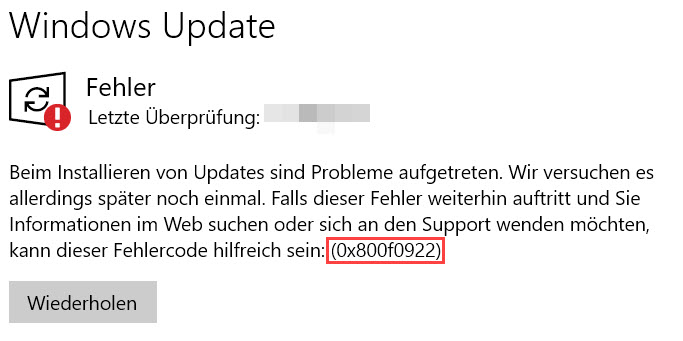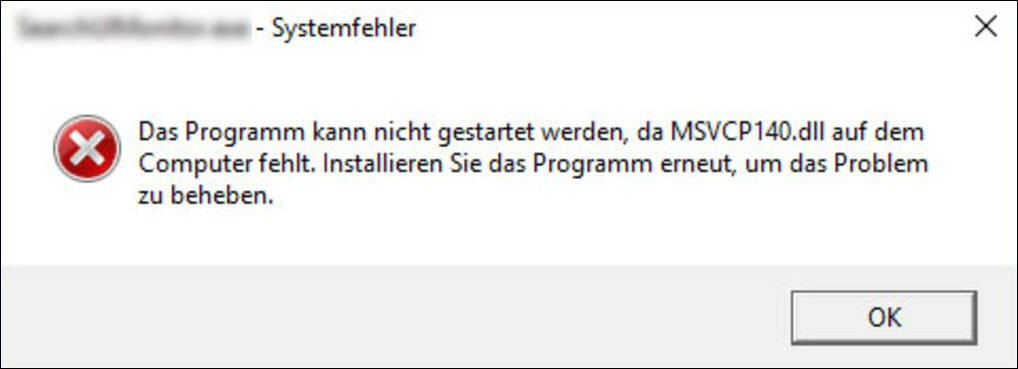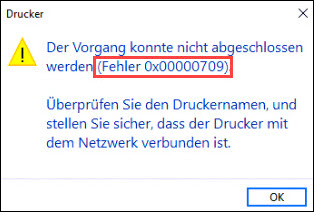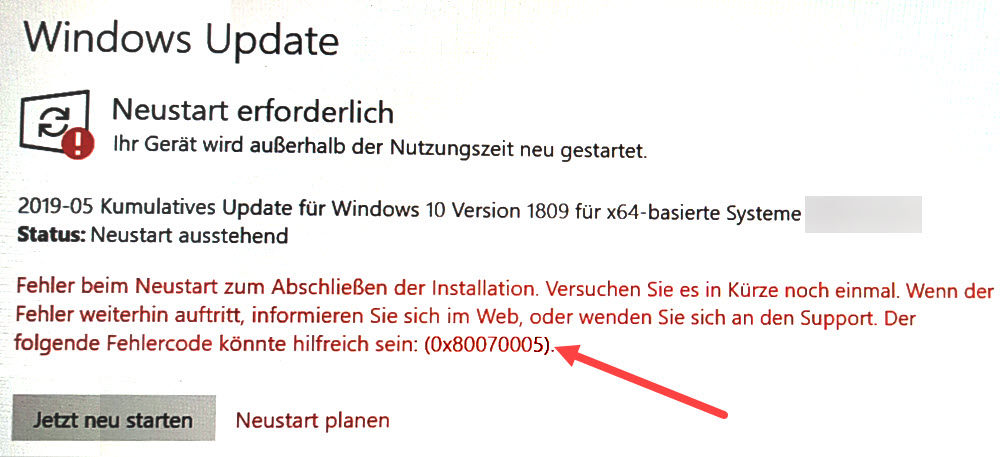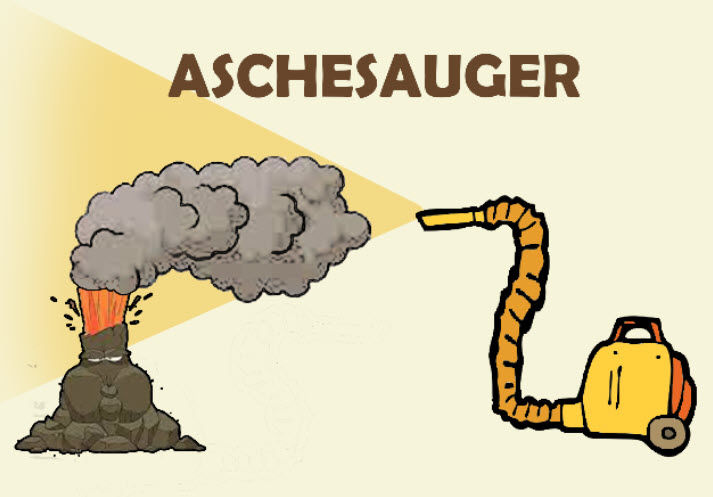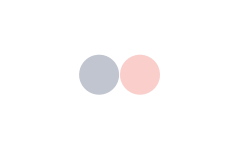[GELÖST] Fehlercode 0x80070490 in Windows Update

Der Fehlercode 0x80070490 kann bei der Installation von den mit Microsoft zusammenhängenden Anwendungen oder Windows-Updates auftauchen. Dieser Fehler weist normalerweise darauf hin, dass bestimmte Dienste, die sich am Vorgang von Windows Update beteiligen, z. B. Component-Based Servicing (CBS), korrupte Dateien haben.
In diesem Beitrag erfahren Sie, wie Sie diesen Fehler beseitigen und die gewünschte Installation erfolgreich abschließen können.
Probieren Sie diese Lösungen aus:
Im Folgenden werden 4 Lösungen aufgeführt. Sie brauchen nicht, alle durchzuführen. Arbeiten Sie die Lösungen in der angegebenen Reihenfolge ab, bis Sie eine finden, die den Fehler beheben kann.
- Die Problembehandlung für Windows Update ausführen
- Ihre Systemdateien überprüfen und reparieren
- Die Windows-Update-Komponenten zurücksetzen
- Ihre Antivirensoftware oder Firewall vorübergehend deaktivieren
Lösung 1: Die Problembehandlung für Windows Update ausführen
Wenn Sie auf ein Problem mit Windows Update stoßen, können Sie zunächst das integrierte Problembehandlung-Tool für Windows Update nutzen, um das Problem ermitteln und reparieren zu lassen.
1) Drücken Sie auf Ihrer Tastatur gleichzeitig die Windows-Logo-Taste + I und klicken Sie auf Update & Sicherheit.
Unter Windows 7/8/8.1: Systemsteuerung > Problembehandlung > System und Sicherheit > Windows Update
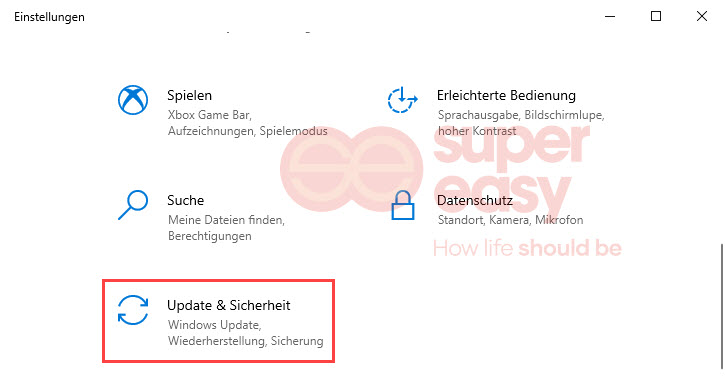
2) Klicken Sie links auf Problembehandlung und dann rechts auf Zusätzliche Problembehandlungen.

3) Wählen Sie Windows Update aus und klicken Sie auf Problembehandlung ausführen.

4) Die Problembehandlung läuft automatisch und überprüft die betreffenden Komponenten.
Wenn Korrekturen vorgeschlagen werden, wenden Sie sie an.
5) Prüfen Sie, ob der Fehler 0x80070490 nicht mehr vorkommt.
Lösung 2: Ihre Systemdateien überprüfen und reparieren
Der Fehlercode 0x80070490 kann durch korrupte Dateien, die mit Windows Update zusammenhängen, verursacht werden. Um diese Ursache auszuschließen, müssen Sie Ihre Systemdateien überprüfen und die problematischen reparieren.
Dazu stehen zwei Optionen zur Verfügung:
- Option 1: Das Windows Systemdatei-Überprüfungsprogramm ausführen
- Option 2: Restoro verwenden und Ihr System gründlich überprüfen lassen
Option 1: Das Windows Systemdatei-Überprüfungsprogramm ausführen
Das Windows Systemdatei-Überprüfungsprogramm (SFC.exe) kommt mit dem Windows-System mit und dient als ein Reparaturtool für Systemdateien.
1) Drücken Sie auf Ihrer Tastatur die Windows-Logo-Taste, um das Startmenü aufzurufen.
2) Geben Sie cmd ein, klicken Sie mit der rechten Maustaste auf Eingabeaufforderung und wählen Sie Als Administrator ausführen aus.

3) Klicken Sie auf Ja, wenn Sie die folgende Frage erhalten.

4) Geben Sie DISM.exe /Online /Cleanup-image /Restorehealth ein und drücken Sie die Eingabetaste.

5) Geben Sie sfc /scannow ein und drücken Sie die Eingabetaste, um die Überprüfung und Reparatur zu starten.

6) Starten Sie Ihren Computer neu und prüfen Sie, ob Windows Update ordnungsgemäß läuft.
Option 2: Restoro verwenden und Ihr System gründlich überprüfen lassen
Mit einer professionellen Reparatur-Software können Sie Zeit und Aufwand sparen. Restoro kann Ihr System gründlich scannen und die Probleme aufspüren. Danach können Sie die Reparaturen mit einem Klick starten. Alle korrupten oder beschädigten Systemdateien werden automatisch durch die neuesten, korrekten Dateien von der kontinuierlich aktualisierten Restoro-Datenbank ersetzt.
1) Downloaden und installieren Sie Restoro.
2) Führen Sie Restoro aus und klicken Sie auf Ja, um den Scan zu starten.

3) Klicken Sie auf Reparatur starten, um die Probleme mit Ihrem System automatisch reparieren zu lassen.
(Dies erfordert die Vollversion von Restoro, die mit dem 24/7 technischen Support und einer 60 Tage Geld-zurück-Garantie kommt.)

4) Starten Sie Ihren Computer neu und prüfen Sie, ob Sie Ihr System aktualisieren können, ohne auf den Fehler 0x80070490 zu stoßen.
Lösung 3: Die Windows-Update-Komponenten zurücksetzen
Damit Windows Update reibungslos laufen kann, müssen alle bezüglichen Dienste richtig ausgeführt werden und die Ordner von den Windows-Update-Dateien müssen verfügbar bleiben.
Versuchen Sie, die Windows Update betreffenden Dienste und Ordner zurückzusetzen und dann das Update nochmals auszuführen.
1) Drücken Sie auf Ihrer Tastatur die Windows-Logo-Taste, um das Startmenü aufzurufen.
2) Geben Sie cmd ein, klicken Sie mit der rechten Maustaste auf Eingabeaufforderung und wählen Sie Als Administrator ausführen aus.
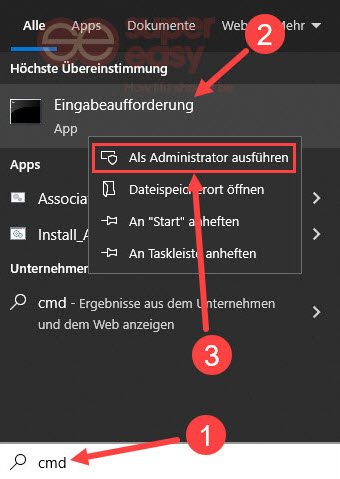
3) Klicken Sie auf Ja.
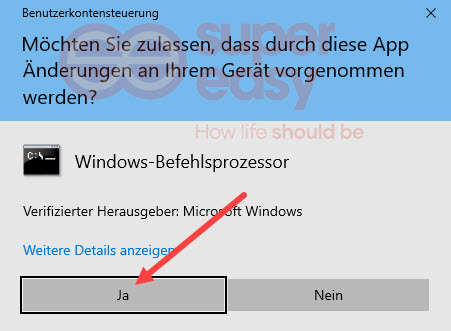
4) Geben Sie in die Eingabeaufforderung die folgenden Befehle ein und drücken Sie die Eingabetaste nach der Eingabe jedes Befehls, um die Dienste Windows Update, Kryptografiedienste, Intelligenter Hintergrundübertragungsdienst und Windows Installer nacheinander zu beenden.
net stop wuauserv net stop cryptsvc net stop bits net stop msiserver
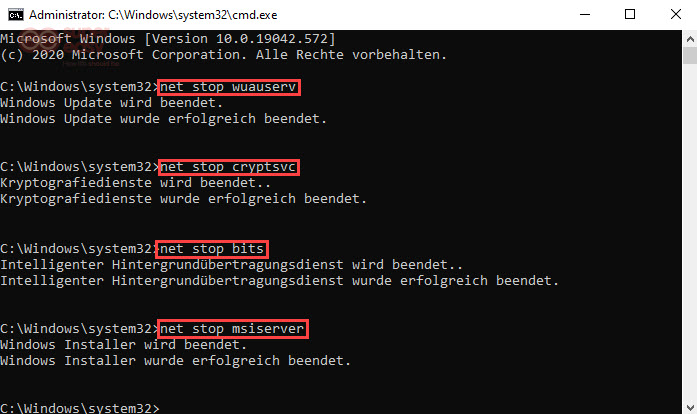
5) Geben Sie dann die nachstehenden Befehle ein und drücken Sie die Eingabetaste nach jedem Befehl, um die vorhandenen Ordner SoftwareDistribution und catroot2 umzubenennen.
ren C:\Windows\SoftwareDistribution SoftwareDistribution.old ren C:\Windows\System32\catroot2 catroot2.old

6) Geben Sie die Befehle unten ein und drücken Sie zur Ausführung jedes Befehls die Eingabetaste.
net start wuauserv net start cryptsvc net start bits net start msiserver
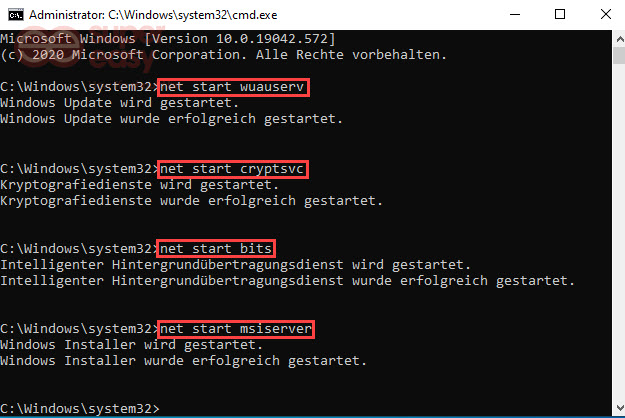
7) Führen Sie Windows Update aus und sehen Sie, ob sich der Vorgang problemlos abschließt.
Sollte das Problem mit Windows Update wieder auftreten, nachdem Sie Ihren Computer neu gestartet haben, kann es sein, dass die nötigen Windows-Update-Dienste nicht ausgeführt wurden. Folgen Sie den Schritten unten, um einzustellen, dass diese Dienste automatisch beim Starten des Systems gestartet werden.
1) Drücken Sie auf Ihrer Tastatur gleichzeitig die Windows-Logo-Taste + R, geben Sie services.msc ein und drücken Sie die Eingabetaste, um die Windows Dienste-Konsole aufzurufen.

2) Finden Sie den Eintrag Windows Update und doppelklicken Sie darauf.

3) Setzen Sie den Starttyp auf Automatisch und klicken Sie auf Starten, um diesen Dienst zu aktivieren.

4) Klicken Sie auf Übernehmen und dann auf OK, um die Änderungen zu speichern.

5) Wiederholen Sie Schritt 2 bis 4 für die folgenden Dienste:
- Kryptografiedienste
- Intelligenter Hintergrundübertragungsdienst
- Windows Installer
Lösung 4: Ihre Antivirensoftware oder Firewall vorübergehend deaktivieren
Wenn Sie eine Antivirensoftware oder Firewall aus einem Drittanbieter einsetzen, kann der Fehler 0x80070490 wegen der Blockierung von Ihrer Sicherheitssoftware ausgelöst werden. In diesem Fall kann die Deaktivierung der Software helfen.
Deaktivieren Sie Ihre Antivirensoftware oder Firewall wie gewöhnlich und prüfen Sie, ob Sie dann Ihr System erfolgreich aktualisieren können.
Hoffentlich hat Ihnen eine der obigen Lösungen geholfen. Haben Sie weitere Fragen oder andere Vorschläge, hinterlassen Sie bitte einen Kommentar unten.